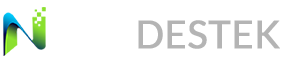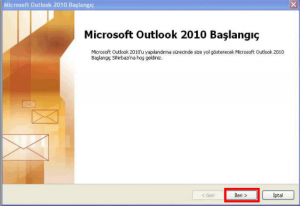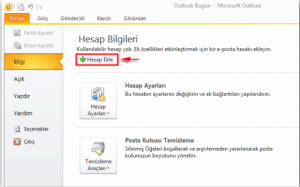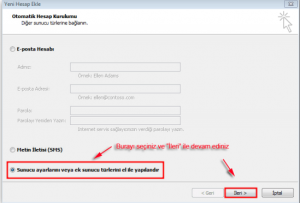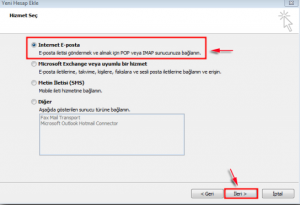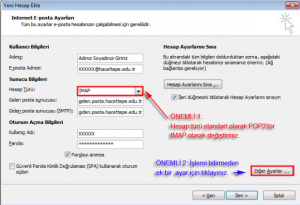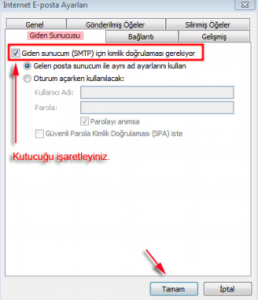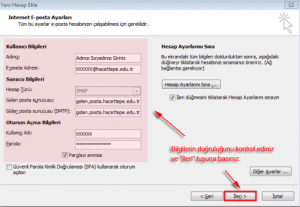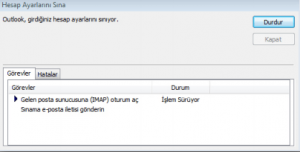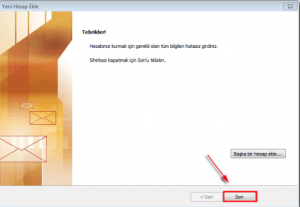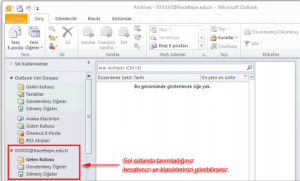1. Microsoft Outlook 2010’u açınız. Eğer Outlook 2010’da herhangi bir posta hesabı kurulu
değil ise aşağıdaki gibi bir ekran açılacaktır.
2. Başlangıç sayfasının gelmemesi durumunda veya sonradan hesap eklemesi işlemi için üst
menüde “Dosya > Bilgi“ sayfasına geliniz. Hesap Ekle tuşuna basınız.
3. Gelen ekranda en altta bulunan “Sunucu ayarlarını veya ek sonucu türlerini el ile
yapılandır” seçeneğini işaretleyiniz. İleri ile devam ediniz. Gelen Hizmet Seç ekranında
“Internet E-posta” seçeneğini seçiniz ve İleri tuşuna basınız.
4. Açılan Yeni Hesap Ekle penceresinde istenen bilgileri giriniz.
Kullanıcı Bilgileri
Adınız: Adınızın gönderdiğiniz mesajlarda Gönderen kısmında nasıl gözükmesini istiyorsanız o şekilde
yazınız.
E-posta Adresi: Firmanıza ait mail adresinizi yazınız. ( Örn: XXXXX@denemefirmam.com.tr )
Sunucu Bilgileri:
Hesap Türü: Standart olarak POP3’tür. IMAP olarak değiştiriniz.
Gelen Posta Sunucusu (IMAP): mail.denemefirmam.com.tr
Giden Posta Sunucusu (SMTP): mail.denemefirmam.com.tr
Oturum Açma Bilgileri
Kullanıcı Adı: Kullanıcı adınızı yazınız ( @denemefirmam.com.tr )
Parola: şifrenizi giriniz
POP3 ve IMAP arasındaki fark?
POP geçidi Internet e-posta sunucusundan e-posta iletileri almak için kullanılan genel protokol. E-postalarınızı
bilgisayarınıza indirir ve sunucudan siler. Bu nedenle Web-Postada posta kutunuzu boş görürsünüz.
IMAP (Internet İleti Erişim Protokolü) POP3 gibi yalnızca tek bir Gelen Kutusu klasörü sağlayan Internet eposta protokollerinden farklı olarak, IMAP, iletileri kaydetmek ve düzenlemek için birden fazla bilgisayardan
erişilebilen birden fazla sunucu klasörü oluşturmaya izin verir. Bu protokol ile postalarınız sunucuda kalır ve bu
nedenli kota aşımı yapmamak için e-postalarınızı düzenli olarak silmeye dikkat etmeniz gerekmektedir.
5. İleri tuşuna basmadan önce “Diğer Ayarlar” seçeneğine de girmeniz önemli bir ayrıntıdır.
Açılan Internet E-posta Ayarları penceresinde Giden Sunucusu sekmesine geliniz ve
“Giden sunucum (SMTP) için kimlik doğrulaması gerekiyor” kutucuğunu seçiniz. “Gelen
posta sunucum ile aynı ad ayarlarını kullan” seçeneğini işaretleyiniz. Tamam tuşuna
basınız.
6. Yeni Hesap Ekle sayfasına geri dönülür. Bilgiler kontrol edildikten sonra İleri tuşuna
basınız.
7. Hesap Ayarlarını Sına penceresi açılacaktır. İşlemin sonlanmasını bekleyiniz. Tüm
sınamalar başarı ile tamamlandığında devam etmek için Kapat’ı tıklayınız
8. Hesap ayarlarınızın kurulumu tamamlanmıştır. Aşağıdaki şekilde, Microsoft
Outlook 2010 ana penceresinde sol tarafta tanımladığınız hesabı ve klasörlerinizi
görebilirsiniz.
“Anlatım ve resimler için Hacettepe Üniversitesi kaynakları kullanılmıştır. Paylaşım için Teşekkür Ederiz.”